点击上方 “自学CAD ” → 点击右上角“...” → 点选“设为星标 ★ ”
为自学CAD加上星标,即可及时收到干货啦!
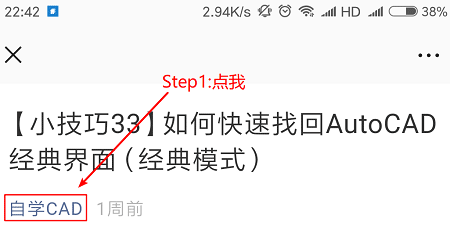
左下角阅读原文看CAD视频
好课推荐:
1、CAD2014:点击查看 2、室内&全屋:点击查看
3、CAD2019:点击查看 4、CAD2018:点击查看
5、【bim】revit:点击查看 6、室内手绘:点击查看
7、CAD三维:点击查看 8、全屋定制:点击查看
9、ps cc2019:点击查看 10、MAC版CAD:点击查看
做建筑的,经常要在CAD中输入钢筋符号,比如:
%%130 一级钢符号
%%131 二级钢符号
%%132 三级钢符号
%%133 四级钢符号
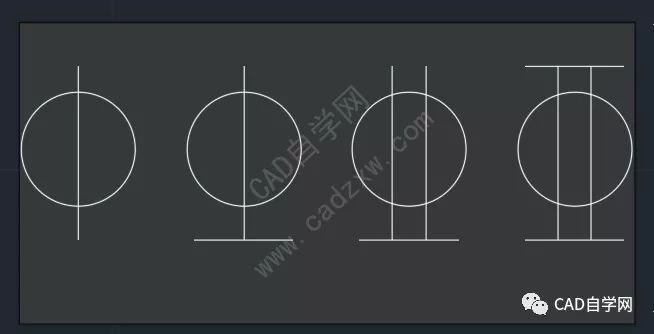
怎么输入?
首先下载一个钢筋字体,这里以tssdeng.shx为例,下载链接:http://www.cadzxw.com/11292.html
下载后将字体放入CAD安装目录fonts中;
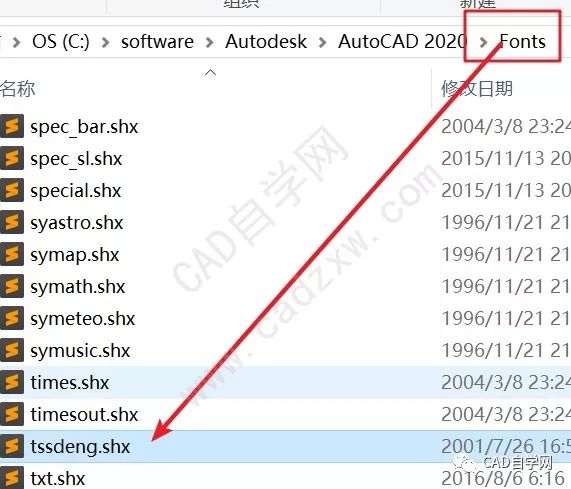
重启软件;
输入st打开文字样式;
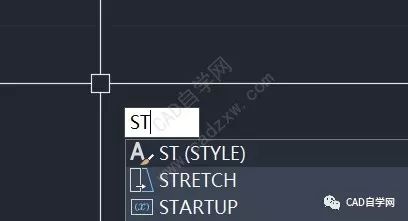
新建一个样式,字体用tssdeng.shx,并将该文字样式置为当前;
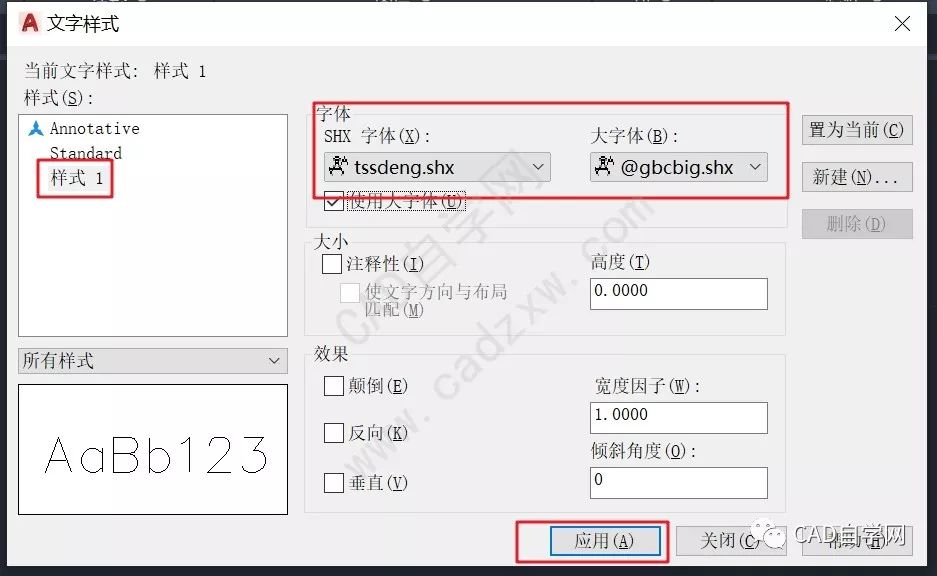
点击单行文字;
注:一定要是单行文字。
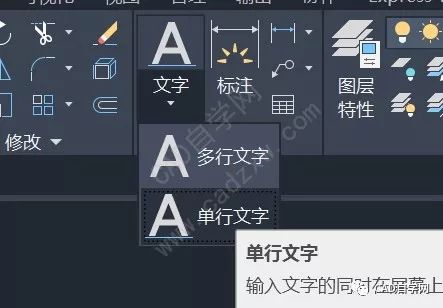
指定文字起点;

提示高度,直接按空格;

提示是否旋转,直接按空格;

输入对应代码即可,比如一级钢筋符号,输入%%130。

END
CAD自学网旗下AutoCAD学习平台
自学CAD 微信号:zxcadgzh
点此进入看视频教程。
CAD大神都在看
文章为用户上传,仅供非商业浏览。发布者:Lomu,转转请注明出处: https://www.daogebangong.com/articles/detail/How%20to%20input%20CAD%20steel%20bar%20symbols.html


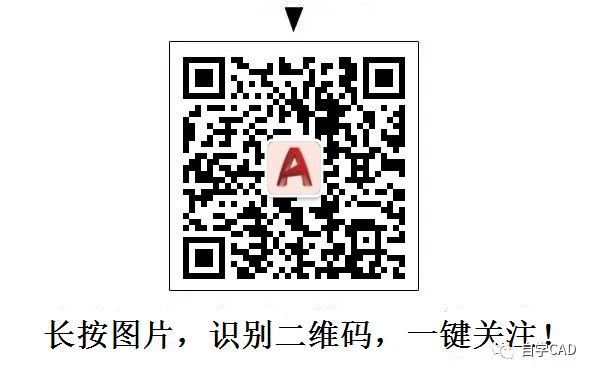
 支付宝扫一扫
支付宝扫一扫 
评论列表(196条)
测试